u盘重装win10系统显示windows无法安装到这个磁盘解决方法
- 分类:Win10 教程 回答于: 2021年04月05日 10:32:00
当我们在用u盘安装win10系统的时候,有的朋友遇到了显示这个错误:windows无法安装到这个磁盘 选中的磁盘采用GPT分区形式。那么重装系统显示windows无法安装到这个磁盘应该怎么办呢?下面我们来看看u盘重装win10系统显示windows无法安装到这个磁盘解决方法。
工具/原料:
系统版本:windows10系统
品牌型号:戴尔灵越16
方法/步骤:
u盘重装win10系统显示windows无法安装到这个磁盘的解决步骤:
预装的win10电脑默认都是UEFI引导和GPT硬盘,传统的引导方式为BIOS(Legace)引导和MBR硬盘,UEFI必须跟GPT对应,同理Legacy必须跟MBR对应。如果BIOS开启UEFI,而硬盘分区表格式为MBR则无法安装;BIOS关闭UEFI而硬盘分区表格式为GPT也是无法安装Windows。注意:将磁盘转成GPT格式会清空磁盘的所有数据。
1、使用制作好的系统光盘或者U盘启动,在BIOS中将启动方式调整为UEFI(适用于使用Legacy BIOS用户);
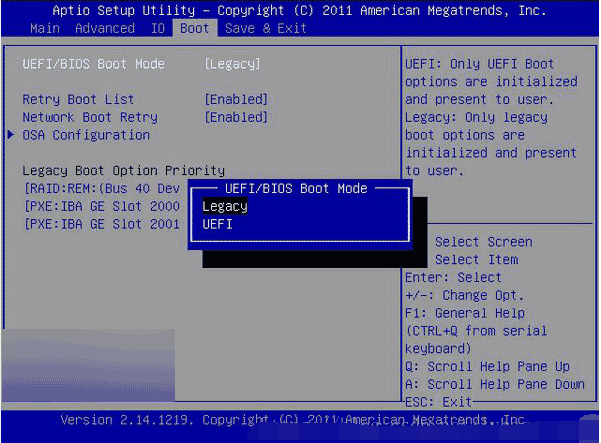
提示:开机后按下ESC或者当前电脑默认的按键即可进入启动方式选择界面,也可进入BIOS单独设置(热键一般为Del、F2等),具体情况需要根据电脑预设来定,但操作方式大同小异。UEFI启动需要主板芯片组支持,如果你在BIOS设定中没有找到相应内容,那么很可能就是你的主板没有此功能。
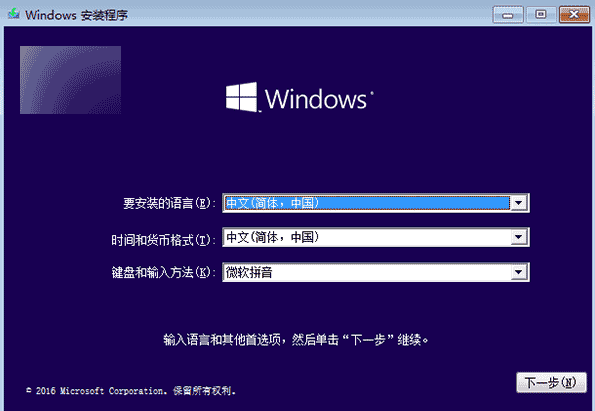
2、到系统版本选择上图界面后,按下Shift+F10调出命令提示符;
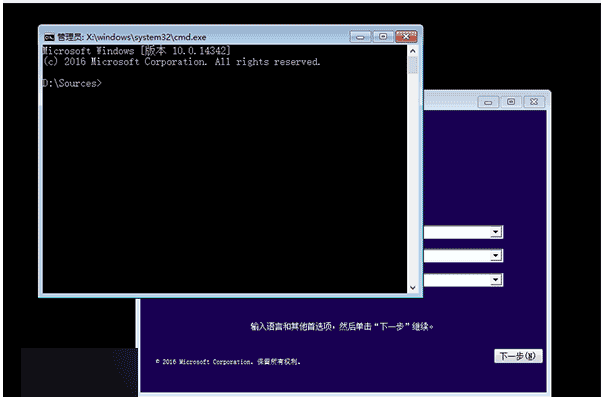
3、输入diskpart命令后按回车键,进入DISKPART工具。
4、输入list disk命令后按回车键,查看电脑当前可用硬盘,编号为0、1、2……如果你只有一块硬盘,则只有0号磁盘;有两 块硬盘,则还会显示1号磁盘,以此类推。
5、输入select disk x(x为上述硬盘编号),选择你要进行分区操作的硬盘,如果只有一块硬盘,输入select disk 0后按回车键 即可。

6、执行clean命令清除该硬盘上的所有分区(新硬盘无需此步骤),此时会清除所有硬盘数据。
7、执行convert gpt命令将该硬盘转换成GPT分区表。
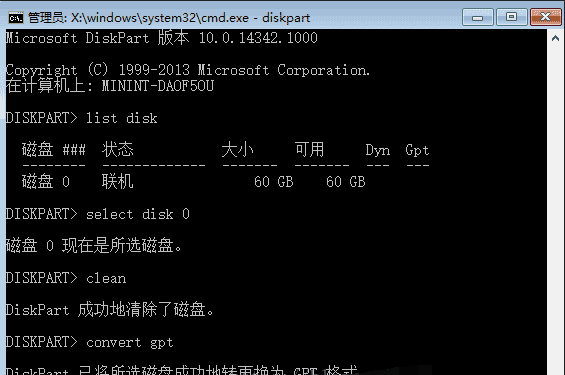
8、创建EFI分区,执行create partition efi size=200(分区大小为200MB)。
9、创建MSR分区,执行create partition msr size=200(微软系统保留分区)。
10、创建主分区,执行create partition primary size=xxx(具体大小根据你的要求而定,作为系统分区来说,如果有足够空间,可以留出大于100GB即102400MB的空间,命令为create partition primary size=102400,方便系统有足够周转空间)
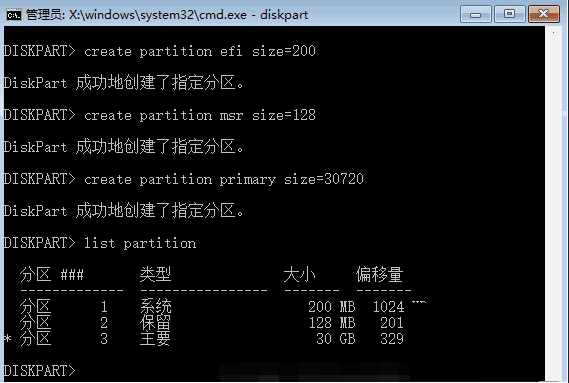
11、如果还有剩余空间,可继续重复执行上述命令来创建新的分区(注意修改具体数值)。但建议用户创建完系统分区后就退出命令提示符继续安装系统,毕竟这种方式不容易估算剩下的硬盘空间大小,进入安装程序后可以进一步划分剩余空间(如下图),也可以在安装结束后,进入系统磁盘管理中进行分配。
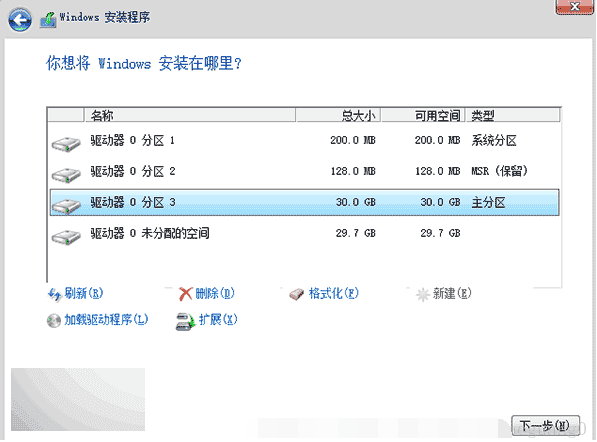
总结:
以上就是小编带来的u盘重装win10系统显示windows无法安装到这个磁盘解决方法的全部内容,希望可以提供帮助。
 有用
26
有用
26


 小白系统
小白系统


 1000
1000 1000
1000 1000
1000 1000
1000 1000
1000 1000
1000 1000
1000 1000
1000 1000
1000 1000
1000猜您喜欢
- win10怎么给c盘扩容2020/09/08
- win10怎么调制字体清晰度2020/08/05
- windows10更新失败是怎么回事..2022/08/29
- win10安全模式下如何修复系统还原..2022/07/05
- win10专业版激活密钥(2022最新激活码附..2022/11/03
- 笔者教你如何查找win10控制面板..2018/11/07
相关推荐
- win10系统修复工具怎么启动2021/09/30
- 如何用优盘重装系统win102023/01/03
- 图文详解Win10怎么重装系统2023/03/28
- 小编教你系统管理员设置了系统策略禁..2018/06/28
- 华硕电脑系统怎么重装win102022/12/01
- 笔记本电脑怎么重装系统win10图文教程..2021/03/06

















